1、新建幻灯片。启动PowerPoint 2016,进入主界面,点击“开始”-》“新建幻灯片”,新建一个幻灯片出来。
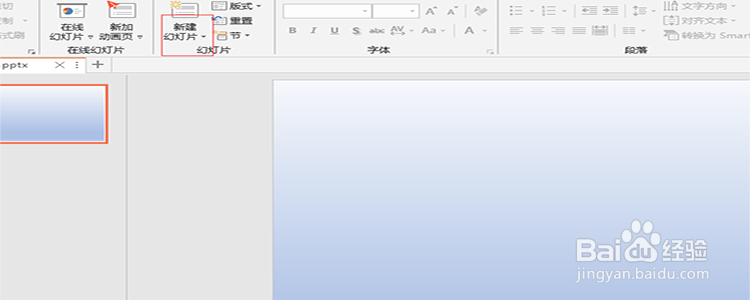
2、点击“插入”菜单。新建了一个幻灯片之后,点击顶部菜单中的“插入”菜单,展开它。

3、点击“形状”。在插入菜单的子选项中,找到“形状”这个按钮,然后点击它。

4、找到“箭头”。点击了形状之后,茧盯璜阝就会列出很多种类型的形状出来,里面已经做好了分类,我们找到“箭头”这个形状,箭头里面有有很多的样式,有向左的,也有向右的,各种类型的都在这里,我们选择一个向左的。

5、画出一个箭头。点击了向左的箭头之后,我们回到幻灯片,然后按住鼠标左键不放,拖动鼠标,即可画出一个箭头出来。

6、调整箭头的大小。箭头画好之后,如果我们觉得箭头的大小不是很合适,我们可以通过箭头四周的拖动按钮来对箭头的大小进行调整。

7、设置箭头的格式。箭头调整好之后,接下来我们来设置箭头的格式,选中箭头,然后在顶部的菜单中找到“格式”,为箭头设置样式。
